Blackboard là một hệ thống quản lý học tập mà nhiều tổ chức giáo dục sử dụng để tạo điều kiện cho giáo dục trực tuyến. Có Blackboard cho sinh viên và Blackboard cho người hướng dẫn, với một số khác biệt dự kiến giữa hai. Các khóa học có thể trực tuyến và hỗn hợp, có nghĩa là cả người và qua máy tính hoặc thiết bị di động của bạn.
Học sinh có thể sử dụng Bảng đen để truy cập các khóa học của mình, gửi bài tập và tham gia thảo luận. Họ cũng có thể thêm một bức ảnh vào hồ sơ Blackboard của họ. Bài viết này cho bạn thấy làm thế nào để làm điều đó bằng cách sử dụng bảng YouTube kênh.
Thêm ảnh hồ sơ
Nếu bạn là sinh viên đại học sử dụng Blackboard, có một vài cách bạn có thể tùy chỉnh tài khoản của mình. Vì nó là một nền tảng học tập, bạn không nên thực sự coi nó là phương tiện truyền thông xã hội. Như tôi đã nói, có thể thêm một hình ảnh hồ sơ. Nhưng chỉ khi tổ chức chạy tài khoản cho phép nó. Thay đổi nhỏ này làm cho mọi thứ trở nên cá nhân hơn và chỉ mất vài bước để bắt đầu.
- Mở trang hồ sơ của bạn và nhấp vào tên của bạn ở góc trên bên phải của màn hình.
- Ở dưới cùng của trình đơn thả xuống, chọn "Cài đặt".
- Nhấp vào "Thông tin cá nhân".
- Nhấp vào "Tùy chỉnh cài đặt của tôi".
- Bây giờ bạn có thể chọn hình ảnh đại diện của bạn. Nhấp vào "Sử dụng hình ảnh đại diện tùy chỉnh".
- Nhấp vào "Duyệt qua máy tính của tôi" để tìm ảnh bạn muốn thêm.
- Khi bạn hoàn tất, nhấp vào "Gửi" ở góc dưới bên phải của màn hình.
Đó là tất cả để có nó. Hình ảnh sẽ xuất hiện bên cạnh tên của bạn vào lần tiếp theo bạn tải trang hồ sơ. Để hiểu rõ hơn về quá trình này, bạn có thể kiểm tra bảng hoạt động video về chủ đề này.
Chỉnh sửa thông tin cá nhân
Bảng đen cho phép người dùng chỉnh sửa thông tin cá nhân của họ và thích các tùy chọn riêng tư của họ. Điều này kiểm soát những thông tin mà người tham gia khác trong khóa học có thể nhìn thấy. Bạn cũng đặt tên của các thành viên khóa học khác, mà người hướng dẫn của bạn sẽ nhìn thấy. Nhưng bạn cũng có thể thêm giới tính, ngày sinh, thông tin giáo dục và địa chỉ của bạn. Đây là tất cả tùy chọn. Để chỉnh sửa thông tin cá nhân của bạn:
- Bấm vào ảnh hồ sơ của bạn.
- Nhấp vào "Cài đặt" và sau đó vào "Thông tin cá nhân" từ menu thả xuống.
- Bây giờ bấm vào "Chỉnh sửa thông tin cá nhân".
Từ đó, điền thông tin bạn muốn chia sẻ trên Bảng đen. Để có góc nhìn trực quan và chi tiết hơn một chút, bạn có thể nhìn vào bức tranh này YouTube video.
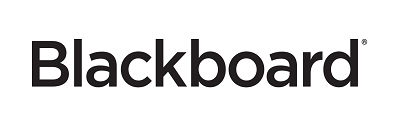
Ngoài ra, bạn cũng có thể chỉnh sửa cài đặt quyền riêng tư. Điều quan trọng cần nhớ là người hướng dẫn của bạn sẽ luôn có thể nhìn thấy tên và địa chỉ email của bạn. Đây là cách bạn có thể kiểm soát quyền riêng tư của Blackboard nhiều hơn:
- Nhấp vào ảnh hồ sơ của bạn và chọn Cài đặt hình chữ nhật trong danh sách thả xuống.
- Bây giờ bấm vào "Thông tin cá nhân" và sau đó vào "Đặt tùy chọn bảo mật".
- Duyệt tất cả các tùy chọn và đưa ra lựa chọn của bạn.
Khi bạn tìm thấy chính mình trên trang Tùy chọn quyền riêng tư, bạn có thể thực hiện những việc như liệt kê thông tin cá nhân của mình trong thư mục người dùng hoặc bỏ chọn hộp đó. Bạn cũng có thể chọn người có thể gửi email cho bạn. Bạn cũng có thể thay đổi những khóa học mà bạn tham dự. Để có một bức tranh đầy đủ và giải thích, xem bảng này YouTube video.

Một điều khác bạn có thể làm và Blackboard khuyên bạn nên thay đổi mật khẩu của mình mọi lúc mọi nơi. Chỉ cần làm theo các bước tương tự như đã đề cập trước đó. Khi bạn đến phần "Thông tin cá nhân", chỉ cần chọn "Thay đổi mật khẩu".
Người tù duy nhất là tổ chức của bạn có thể không cho phép những thay đổi này. Nhưng điều đó có nghĩa là có lẽ có một cách khác để làm điều đó, và bạn nên hỏi họ trực tiếp. Đọc thêm bằng cách nhìn vào bảng này YouTube video.
Bảng đen YouTube kênh
Khi người dùng bắt đầu làm việc với Blackboard, họ có thể không nhận được ngay. Đôi khi cần một chút giúp đỡ. Không phải vì nền tảng này khó sử dụng, nhưng họ đã tạo ra một kênh trên YouTube trong đó cung cấp rất nhiều thông tin.
Ví dụ, sinh viên có thể tìm thấy thông tin về cách sử dụng và những gì mong đợi từ ứng dụng Blackboard được thiết kế dành riêng cho họ. Họ cũng có thể tìm hiểu thêm về việc quản lý các bài tập nhóm thông qua Blackboard và kiểm tra điểm số của họ.
Họ có thể tìm hiểu thêm về các dịch vụ Blackboard và những gì một số tổ chức khác nói về chúng. Có rất nhiều cách để tạo video cho người hướng dẫn, đặc biệt là cách xây dựng các khóa học của họ. Để có cái nhìn sâu hơn, hãy xem bảng đen đầy đủ YouTube kênh.
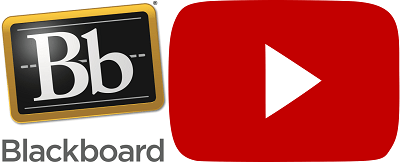
Sử dụng Blackboard dễ dàng hơn với YouTube
Thật tốt khi Blackboard giải thích cách thêm ảnh vào hồ sơ của bạn. Luôn luôn tốt hơn để nghe nó trực tiếp từ nguồn. Điều đó và rất nhiều thông tin tốt khác đang chờ chính thức YouTube kênh. Bằng cách này, bạn luôn có thể chắc chắn rằng thông tin là chính xác và cập nhật. Blackboard là một công cụ tuyệt vời để học trực tuyến và làm cho cuộc sống dễ dàng hơn cho cả sinh viên và người hướng dẫn.
Bạn đã bao giờ sử dụng Blackboard? Bạn đã thấy chúng YouTube Video? Kinh nghiệm của bạn thế nào? Hãy cho chúng tôi biết trong các ý kiến dưới đây.
